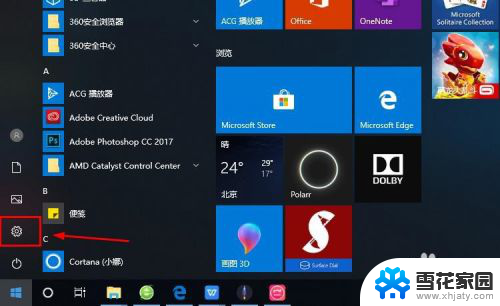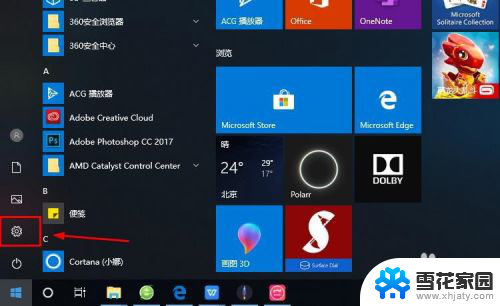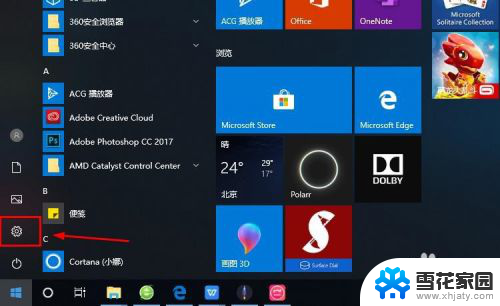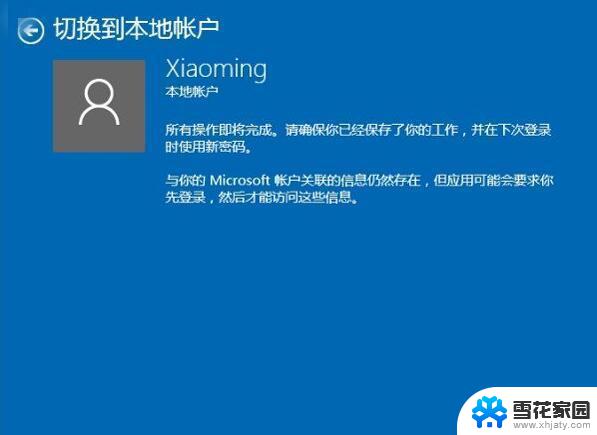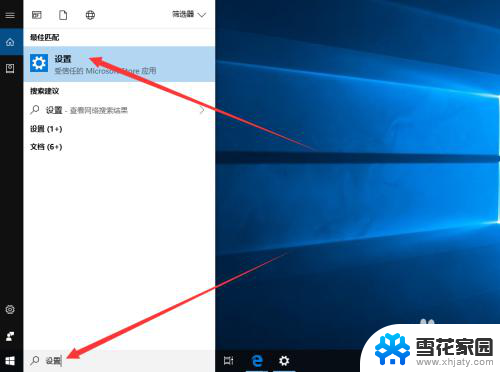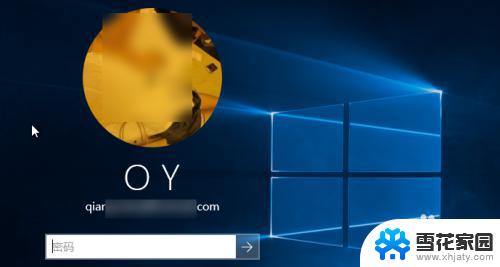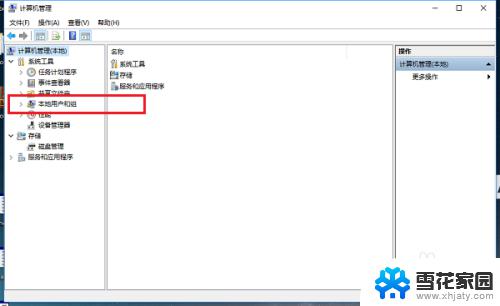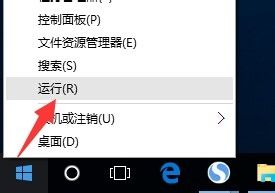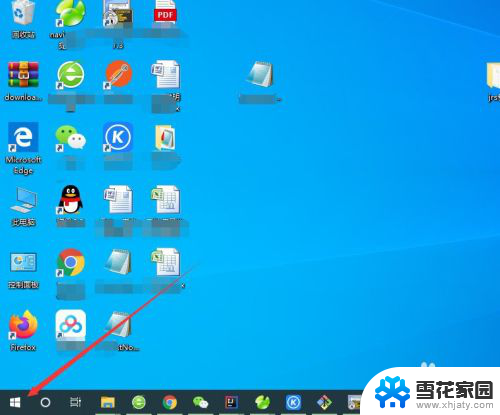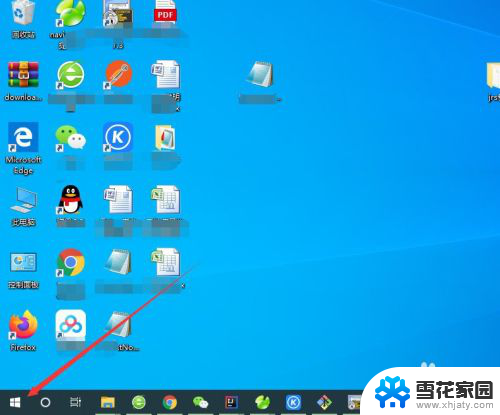win10账号注册 win10系统如何绑定微软账户
更新时间:2024-06-09 11:55:45作者:yang
Win10系统如何绑定微软账户?在注册Win10账号时,用户可以选择将其与微软账户绑定,这样便可以享受到更多的个性化设置和服务,通过绑定微软账户,用户可以同步其设备、云存储和应用程序,实现跨设备的无缝体验。同时绑定微软账户还可以方便用户进行账户管理和密码找回等操作。绑定微软账户是使用Win10系统的一个重要步骤。
方法如下:
1.操作一:打开电脑的win10系统,找到左下角的开始菜单栏。点击进入并且进入设置界面,操作图片如下。
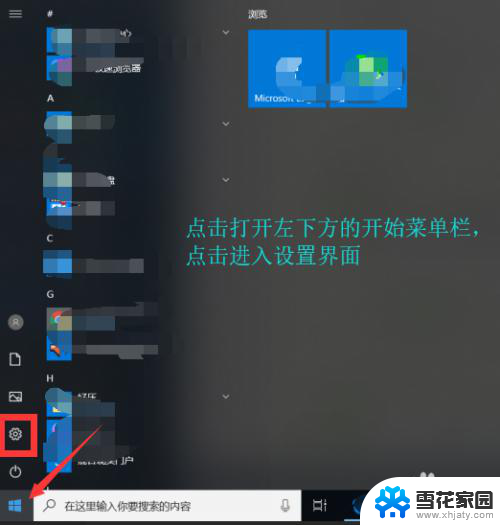
2.操作二:点击进入win10设置界面在下方找到,下方的账户选项,点击进入操作图片步骤如下。
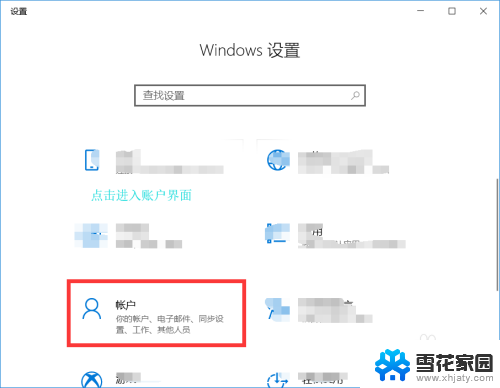
3.操作三:进入账户设置界面之后,点击电子邮箱和应用账户。在右方找到添加账户,操作图片步骤如下。
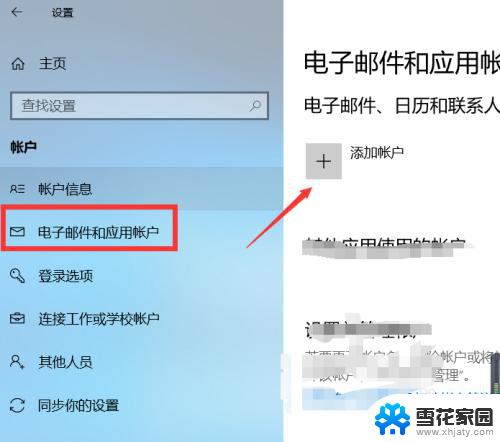
4.操作四:选则Outlook.com选中后点击继续,在添加和你的Microsoft账户,点击创建一个,操作图片如下。
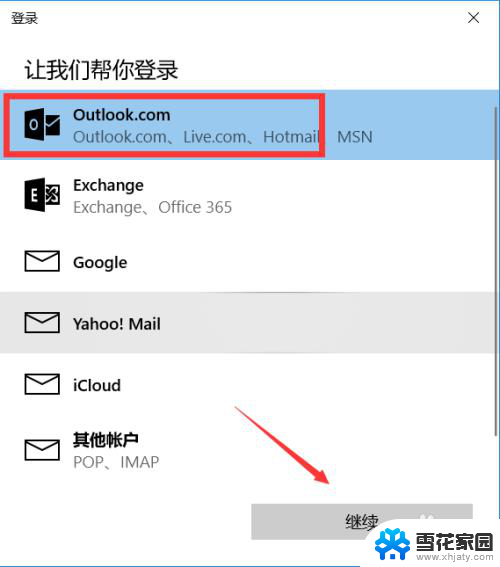
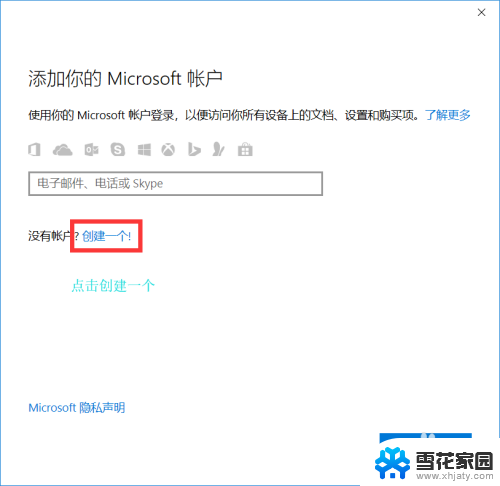
5.操作五:进入让我们来创建你的账户界面输入邮箱及其密码和所在的国家,然后点击下一步完成注册。操作图片步骤如下。
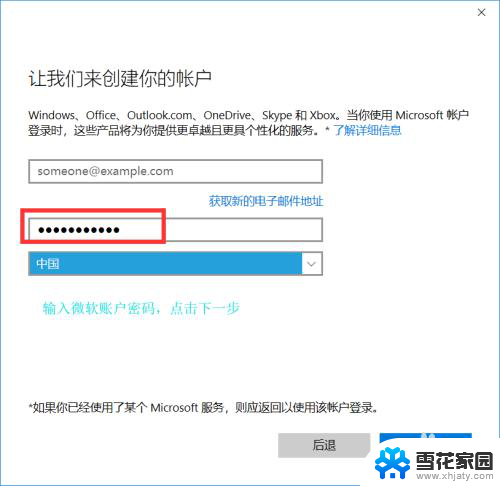
以上是win10账号注册的全部内容,如果您遇到这种情况,可以按照以上方法解决,希望对大家有所帮助。